Université de Grenoble - Guide Alfresco-Share Université de Grenoble - Equipe U
Université de Grenoble - Guide Alfresco-Share Université de Grenoble - Equipe Usages Page 1 07/09/2010 Ce document est publié sous licence Creative Commons Paternité, Pas d'Utilisation Commerciale, Pas de Modification Alfresco SHARE Travaillons ensemble Guide à destination de l’étudiant Université de Grenoble - Guide Alfresco-Share Université de Grenoble - Equipe Usages Page 2 07/09/2010 Ce document est publié sous licence Creative Commons Paternité, Pas d'Utilisation Commerciale, Pas de Modification Sommaire : LE TRAVAIL COLLABORATIF................................................................................................................................... 4 ALFRESCO SHARE UNE REPONSE ADAPTEE...................................................................................................... 5 ACCEDER A L'ENVIRONNEMENT SHARE............................................................................................................. 6 ESPACE PERSONNEL................................................................................................................................................... 7 ACCEDER A VOTRE TABLEAU DE BORD.......................................................................................................................................7 CONFIGURER L'AFFICHAGE DE VOTRE TABLEAU DE BORD......................................................................................................8 ESPACES COLLABORATIFS.....................................................................................................................................11 ACCEDER A UN SITE COLLABORATIF........................................................................................................................................11 PRESENTATION D’UN SITE COLLABORATIF.............................................................................................................................11 Visualisation des membres et de leurs rôles...................................................................................................................13 TRAVAILLER DE FAÇON COLLABORATIVE ...............................................................................................................................13 Documents : Partager et construire un document de façon collaborative......................................................13 Vous pouvez retrouver l’arborescence des dossiers du site dans «Documents» (voir ci-contre)...........14 Vue simplifiée, vue détaillée...................................................................................................................................................14 Aperçu du document dans le navigateur.........................................................................................................................15 Visionneuse de documents......................................................................................................................................................15 Travail collaboratif....................................................................................................................................................................16 Télécharger....................................................................................................................................................................................16 Editer hors-ligne..........................................................................................................................................................................16 Annuler l’édition..........................................................................................................................................................................17 Remplacer par une nouvelle version..................................................................................................................................17 Copier /déplacer un dossier ou un document................................................................................................................18 Supprimer un dossier / un document................................................................................................................................18 Mettre des documents en favoris.........................................................................................................................................19 Sélection multiple de dossiers et documents..................................................................................................................19 WIKI..............................................................................................................................................................................................20 Créer une page wiki...................................................................................................................................................................20 Naviguer dans les pages du wiki..........................................................................................................................................21 Renommer une page wiki........................................................................................................................................................22 Editer / modifier une page du wiki.....................................................................................................................................22 Insertion d’images......................................................................................................................................................................24 Insérer des liens vers d’autres pages..................................................................................................................................24 Insérer des liens internes à une page wiki ......................................................................................................................25 Supprimer une page du wiki..................................................................................................................................................25 Fonction « Détails » des pages du wiki..............................................................................................................................25 BLOG .............................................................................................................................................................................................26 Onglet Blog ....................................................................................................................................................................................27 Créer un message dans le blog..............................................................................................................................................27 Editer / Modifier un message................................................................................................................................................28 Supprimer un message.............................................................................................................................................................28 Ajout d’un commentaire sur un message.........................................................................................................................28 Edition et suppression d’un commentaire.......................................................................................................................30 DISCUSSION..................................................................................................................................................................................30 Onglet Discussion........................................................................................................................................................................30 Créer une nouvelle discussion...............................................................................................................................................31 Répondre.........................................................................................................................................................................................31 Editer / Modifier un message................................................................................................................................................32 Supprimer un message.............................................................................................................................................................32 TAGS..............................................................................................................................................................................................33 Objectifs...........................................................................................................................................................................................33 Fonctionnement...........................................................................................................................................................................33 Affichage des tags.......................................................................................................................................................................33 Université de Grenoble - Guide Alfresco-Share Université de Grenoble - Equipe Usages Page 3 07/09/2010 Ce document est publié sous licence Creative Commons Paternité, Pas d'Utilisation Commerciale, Pas de Modification Recherche à l’aide des tags.....................................................................................................................................................34 A retenir sur les tags..................................................................................................................................................................34 Pour retrouver les informations sur les tags..................................................................................................................34 FLUX RSS.....................................................................................................................................................................................34 CYCLE DE VIE D’UN SITE.............................................................................................................................................................36 Désinscription d’un site............................................................................................................................................................36 ANNEXES...................................................................................................................................................................................36 Tableau des rôles ........................................................................................................................................................................36 Université de Grenoble - Guide Alfresco-Share Université de Grenoble - Equipe Usages Page 4 07/09/2010 Ce document est publié sous licence Creative Commons Paternité, Pas d'Utilisation Commerciale, Pas de Modification Le travail collaboratif Le travail est souvent naturellement collectif et collaboratif, c'est-à-dire qu'il fait interagir plusieurs acteurs pour la réalisation de tâches qui visent à atteindre un but commun. Mais la notion de travail collaboratif, n'étant plus fondée sur l'organisation hiérarchisée traditionnelle , désigne aujourd'hui plus spécifiquement un nouveau mode de travail où se joignent de nombreuses personnes au moyen des technologies de l'information et de la communication, l'objectif étant bien sûr de maximiser la créativité et l'efficience d'un groupe associé à des projets d’envergure. Le travail collaboratif suppose que l’on s’affranchisse de plusieurs paradoxes : - Le paradoxe du rapport aux autres : nous devons vivre à la fois séparés et ensemble. Chacun participe à un mouvement collectif tout en jouant sa propre partition. Nous faisons partie d’un collectif sans pour autant être dissous dans ce collectif ; - Le paradoxe du rapport au temps : nous devons accepter de perdre du temps pour pouvoir en gagner ; - Le paradoxe du rapport à l’espace : avant, pour faire partie d’un réseau, pour collaborer, une proximité géographique était nécessaire, ou alors il fallait du temps pour communiquer. Aujourd’hui la nécessité de travailler ensemble, tout en réduisant nos déplacements et en étant le plus rapide possible nous conduit à utiliser des technologies nous permettant de sortir du modèle de proximité géographique. - Le paradoxe de notre rapport à l’organisation : les actions anticipées, préparées se voient de plus en plus « bousculées » par des organisations de dernière minute. Nous devons êtres réactifs en temps réel sans être « ensemble ». Les échanges électroniques se multiplient et il devient nécessaire de disposer de plates-formes permettant : - de centraliser et partager l'information - de collaborer efficacement - d'enrichir et de capitaliser sur l'information Ces besoins de partage et de collaboration adressent de nombreux besoins : - des groupes de travail - des échanges avec vos partenaires - l'accès à l'information pour les membres d’une communauté - la gestion des connaissances Dans le cadre de ces projets, les solutions doivent présenter des garanties en terme : - d'ergonomie et d'interactivité - de sécurité et de confidentialité Université de Grenoble - Guide Alfresco-Share Université de Grenoble - Equipe Usages Page 5 07/09/2010 Ce document est publié sous licence Creative Commons Paternité, Pas d'Utilisation Commerciale, Pas de Modification Alfresco Share une réponse adaptée Alfresco SHARE met à disposition un outil collaboratif complet pour gérer le partage d'informations entre les utilisateurs ayant un projet ou un centre d'intérêt commun en centralisant en un seul endroit tous les éléments associés : - les documents, - la documentation dans un wiki, - la communication dans un blog, - la liste des événements, - un forum pour ainsi faciliter la communication dans des équipes liées à un projet ou partageant un centre d'intérêt commun. Un tableau de bord utilisateur qui vous présente la synthèse de l'activité des sites auxquels vous collaborez : - les éléments mis à jour (blog, wiki, document) - les événements - vos tâches à réaliser dans le cadre de workflow - des informations externes (lien rss sur des sites...) Une interface : - accessible avec votre navigateur, sans aucune installation sur votre poste - sécurisée - simple d'utilisation, intuitive - personnalisable... Université de Grenoble - Guide Alfresco-Share Université de Grenoble - Equipe Usages Page 6 07/09/2010 Ce document est publié sous licence Creative Commons Paternité, Pas d'Utilisation Commerciale, Pas de Modification Accéder à l'environnement SHARE L’application Alfresco Share est intégrée au « Portail » des Universités Grenobloises. Pour accéder à cette application suivez le processus suivant : Connectez-vous au portail ( http://portail.univ-grenoble.fr ) en vous authentifiant. Vous pourrez toujours retrouver l’adresse du portail des universités à partir d’un moteur de recherche, ou à partir de la page d’accueil de votre établissement en cliquant sur le lien « Portail ». La connexion s’effectue avec vos identifiant et mot de passe habituels. Université de Grenoble - Guide Alfresco-Share Université de Grenoble - Equipe Usages Page 7 07/09/2010 Ce document est publié sous licence Creative Commons Paternité, Pas d'Utilisation Commerciale, Pas de Modification Espace Personnel Accéder à votre tableau de bord Pour accéder à votre tableau de bord, il vous suffit de cliquer sur le lien « Accédez à vos sites » situé dans la partie « Espaces collaboratifs » de l’onglet « Activité » du portail. Le tableau de bord Alfresco Share est votre tableau de bord, il est personnalisable et il regroupe les informations concernant vos activités dans l’application Share. Votre tableau de bord vous est propre, il n’y a que vous qui pouvez le consulter. Tableau de bord personnel Espaces collaboratifs Le tableau de bord personnel vous permet d’avoir une vue d’ensemble de vos activités dans les différents sites collaboratifs auxquels vous participez. Attention, remarquez la différence visuelle entre les deux espaces : le site collaboratif se reconnaît par une bande noire, sous la bande jaune donnant le nom du site. Vous pouvez à tout moment revenir sur votre espace personnel en cliquant sur « Mon tableau de bord », en haut à gauche. Université de Grenoble - Guide Alfresco-Share Université de Grenoble - Equipe Usages Page 8 07/09/2010 Ce document est publié sous licence Creative Commons Paternité, Pas d'Utilisation Commerciale, Pas de Modification Vous pouvez éditer votre profil pour le modifier, le compléter, pour cela cliquez sur le lien « Voir le profil complet » Puis cliquez sur « Editer le profil » Vous pouvez renseigner les champs du formulaire. Configurer l'affichage de votre tableau de bord Il est possible de changer la configuration par défaut du tableau de bord. Pour cela vous pouvez utiliser le bouton « configurer le tableau de bord ». Définition : Dashlet Elément graphique présenté sous la forme d'un cadre qui appelle un service ou fonctionnalité et accessible depuis le tableau de bord personnel ("ex : dashlet "mes documents" ou "activités de mes sites") ou bien depuis le tableau de bord d'un site collaboratif (ex : "événement du site", dashlet wiki). Le tableau de bord est composé de dashlets, le composant « mon profil » est une dashlet. Vous pouvez changer la disposition de l’affichage en modifiant le nombre de colonnes à afficher, de façon à Université de Grenoble - Guide Alfresco-Share Université de Grenoble - Equipe Usages Page 9 07/09/2010 Ce document est publié sous licence Creative Commons Paternité, Pas d'Utilisation Commerciale, Pas de Modification répartir les dashlets sur la fenêtre de votre navigateur web La page permettant de modifier la disposition du tableau de bord comporte deux parties, une première agissant sur le nombre de colonne de l’affichage. Attention, quand on diminue le nombre de colonnes d'affichage, les dashlets des colonnes masquées disparaissent. uploads/s1/ guide-bv.pdf
Documents similaires
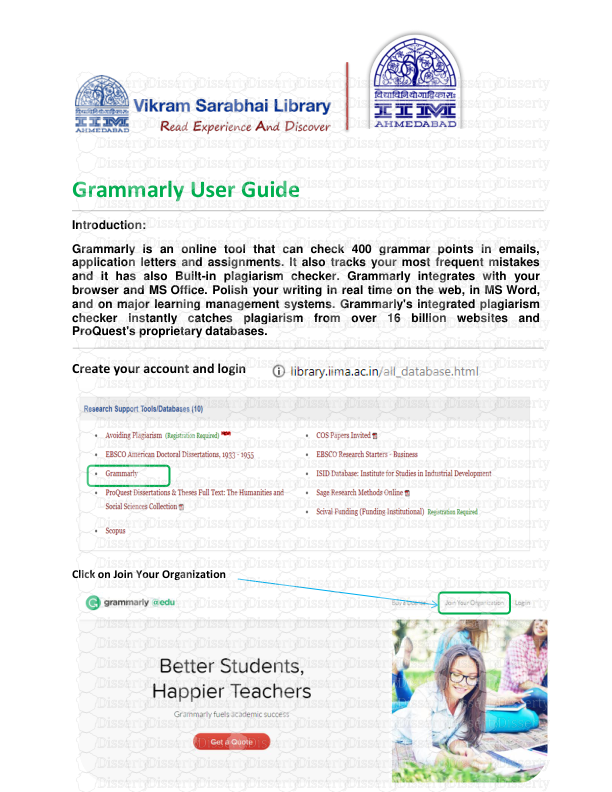
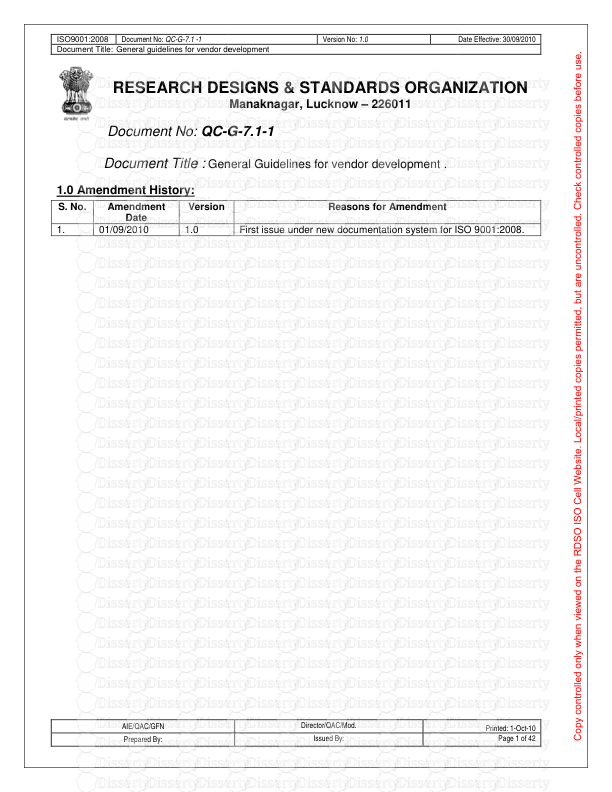
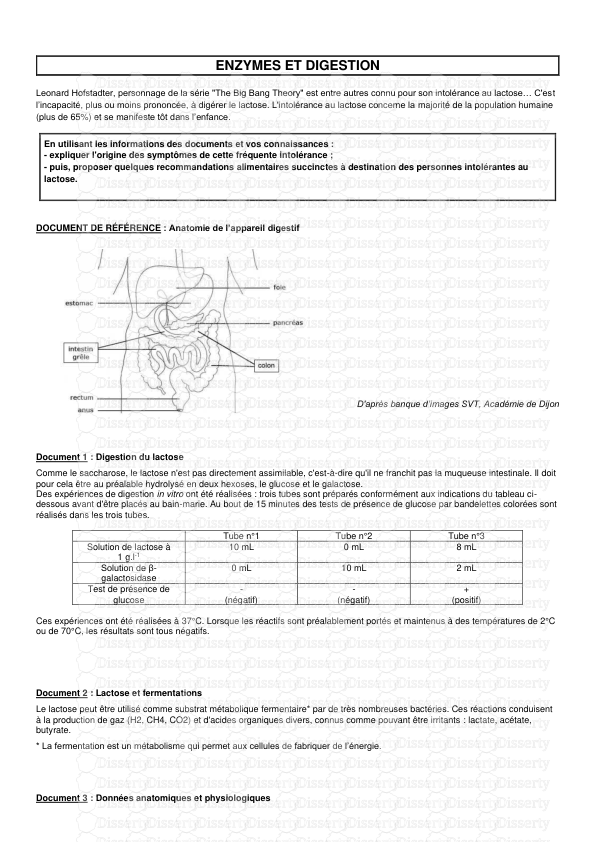
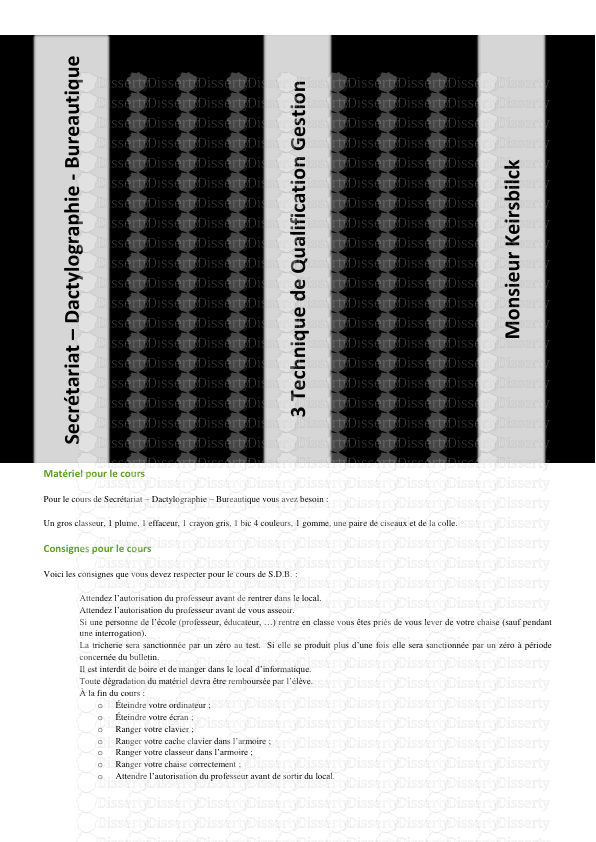
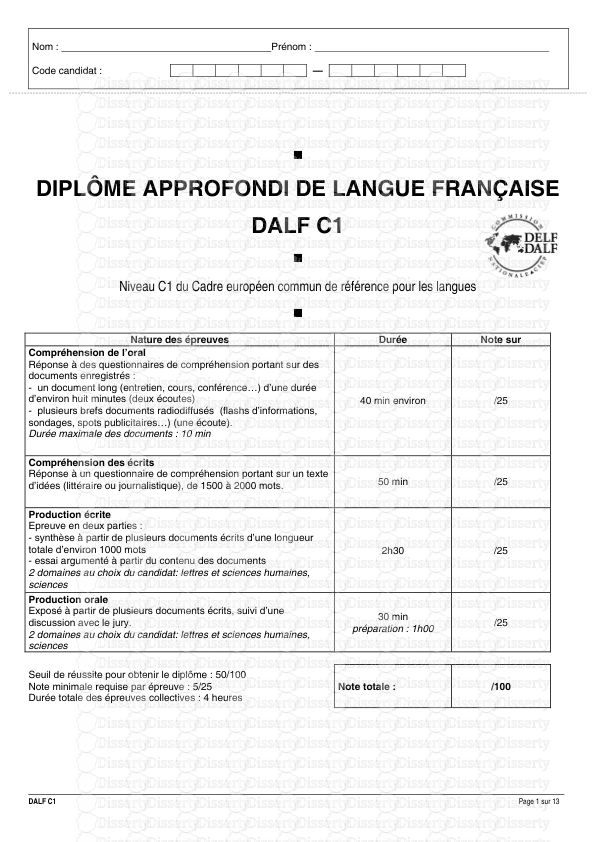
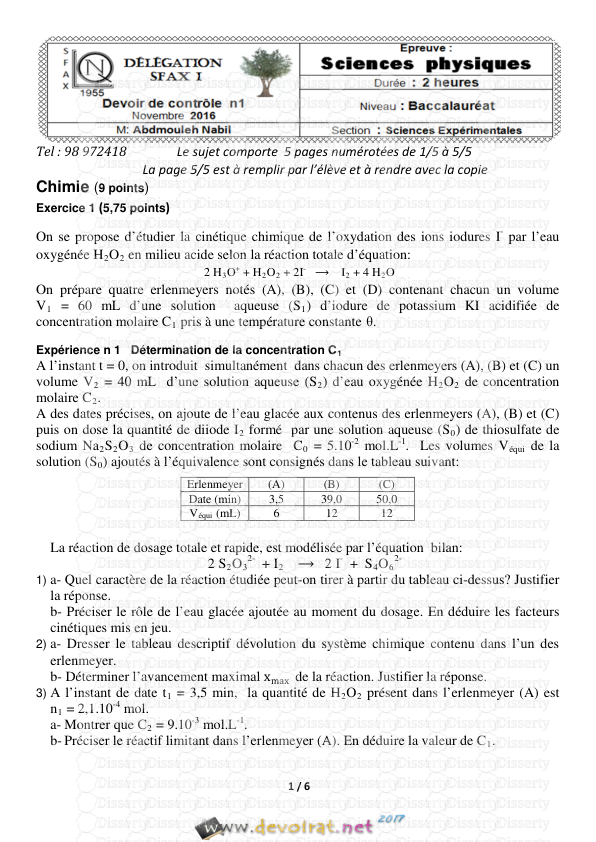

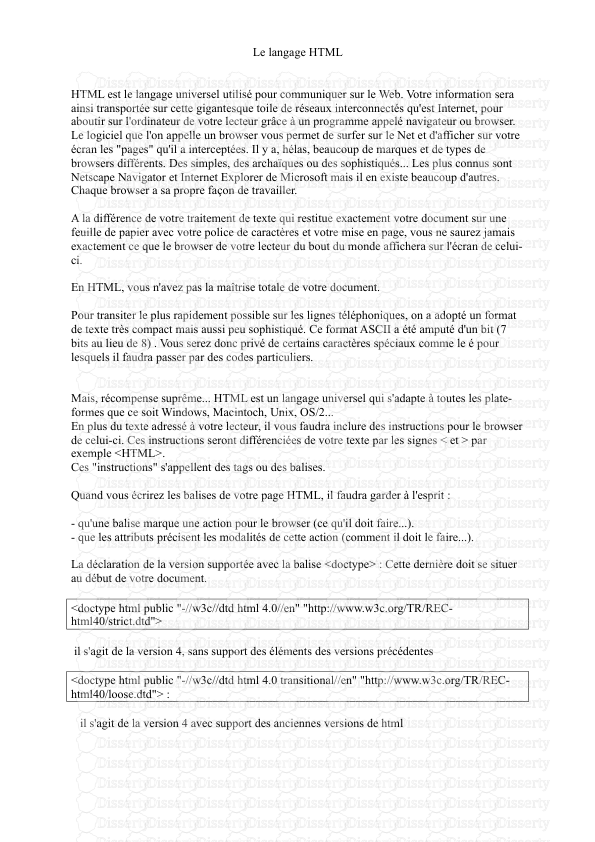
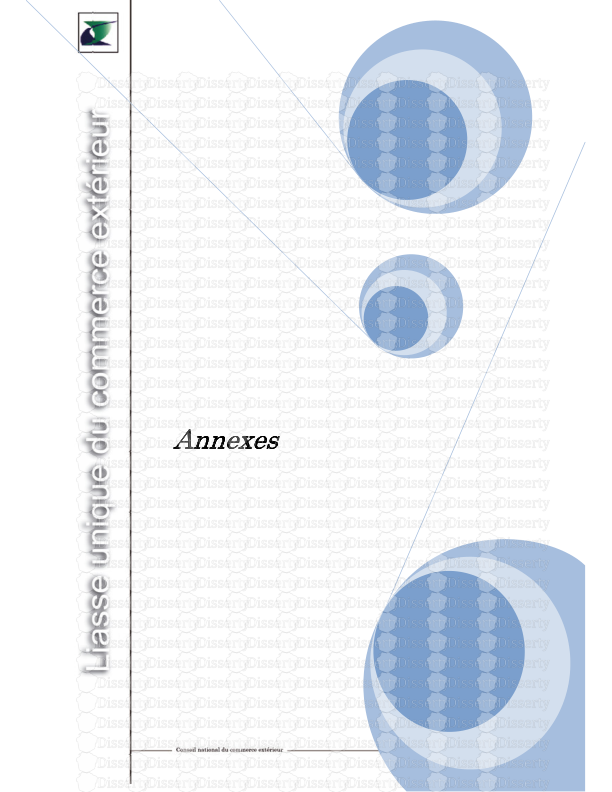

-
51
-
0
-
0
Licence et utilisation
Gratuit pour un usage personnel Attribution requise- Détails
- Publié le Nov 24, 2022
- Catégorie Administration
- Langue French
- Taille du fichier 2.1767MB


